Snap Creator Framework と SAP HANA データベースのバックアップを設定する
 変更を提案
変更を提案


Snap Creator Framework と SAP HANA データベースのバックアップを設定する必要があります。
-
Snap Creator のグラフィカルユーザインターフェイス( GUI )に接続します。 https://host:8443/ui/。
-
インストール時に設定したユーザ名とパスワードを使用してログインします。[ * サインイン * ] をクリックします。
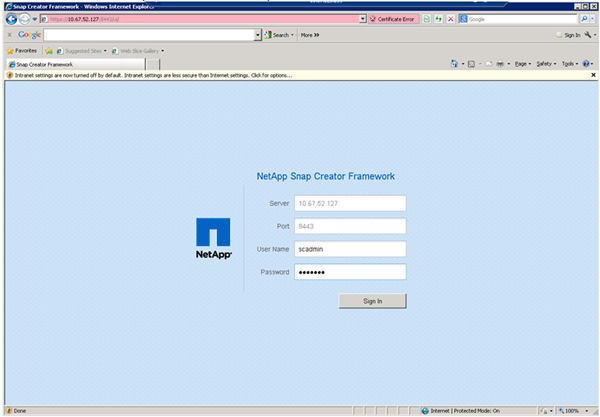
-
プロファイル名を入力し、 * OK * をクリックします。
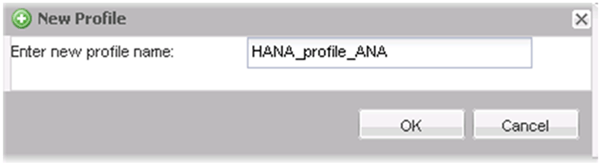
たとえば、「 ANA 」はデータベースの SID です。
-
構成名を入力し、 * 次へ * をクリックします。
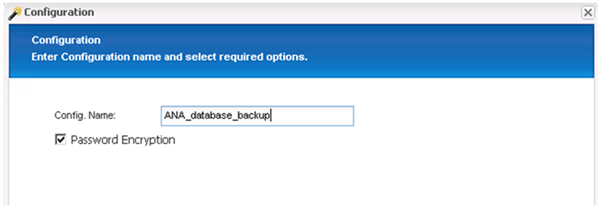
-
プラグインの種類として * アプリケーションプラグイン * を選択し、 * 次へ * をクリックします。
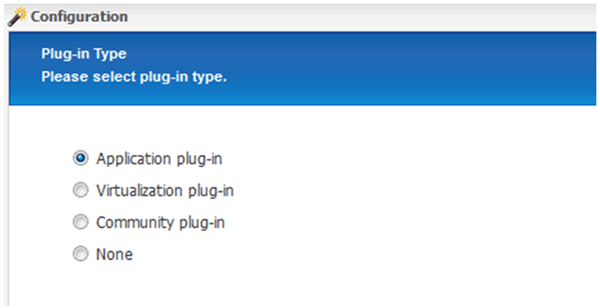
-
アプリケーションプラグインとして * SAP HANA * を選択し、 * 次へ * をクリックします。
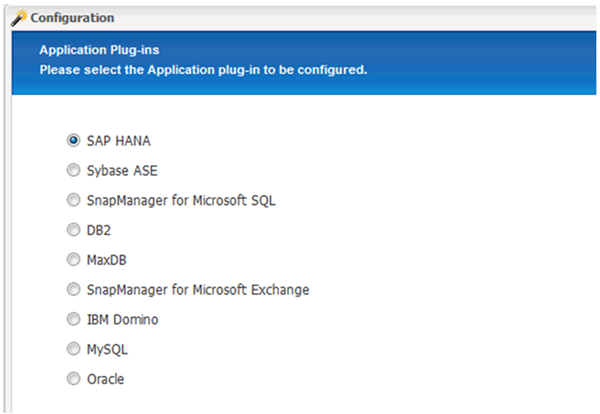
-
次の設定情報を入力します。
-
ドロップダウンメニューから * Yes * を選択して、マルチテナントデータベースで設定を使用します。単一コンテナデータベースの場合は、「 * いいえ * 」を選択します。
-
マルチテナントデータベースコンテナが * No * に設定されている場合は、データベース SID を指定する必要があります。
-
マルチテナントデータベースコンテナが「 * Yes 」に設定されている場合は、各 SAP HANA ノードに hdbuserstore キーを追加する必要があります。
-
テナントデータベースの名前を追加します。
-
hdbsql ステートメントを実行する必要がある HANA ノードを追加します。
-
HANA ノードのインスタンス番号を入力します。
-
hdbsql 実行ファイルへのパスを指定します。
-
OSDB ユーザを追加します。
-
ドロップダウンリストから Yes を選択して、ログクリーンアップを有効にします。
注
-
パラメータ「 hana_sid 」は、パラメータ「 hana_multitenant 」の値が「 N 」に設定されている場合にのみ使用できます
-
「シングルテナント」のリソースタイプを持つマルチテナントデータベースコンテナ( MDC )の場合、 SAP HANA Snapshot コピーは UserStore キーベースの認証で機能します。パラメータ「 hana_multitenant 」が「 Y 」に設定されている場合は、「 ha_USERSTORE_Keys 」パラメータを適切な値に設定する必要があります。
-
マルチテナント以外のデータベースコンテナと同様に、ファイルベースのバックアップと整合性チェック機能がサポートされます
-
-
「 * 次へ * 」をクリックします。
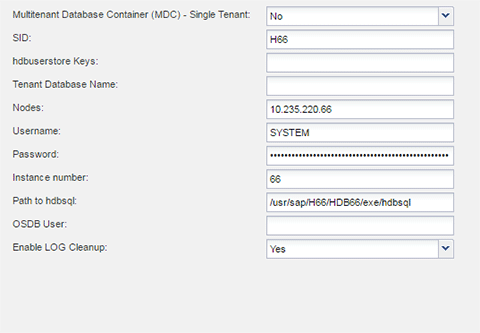
-
-
ファイルベースのバックアップ処理を有効にします。
-
ファイルバックアップの場所を設定します。
-
file-backup プレフィックスを指定します。
-
[ ファイルバックアップを有効にする *] チェックボックスをオンにします。
-
「 * 次へ * 」をクリックします。
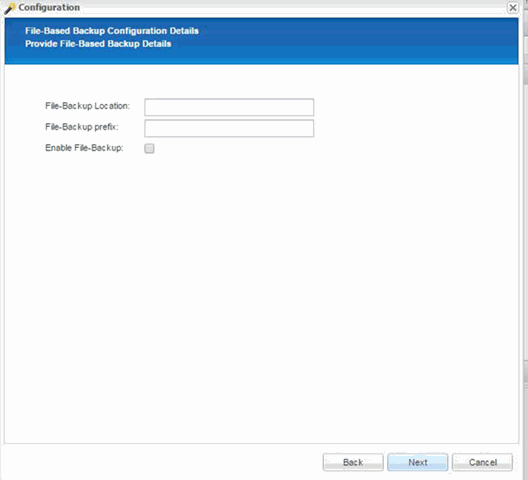
-
-
データベース整合性チェック処理を有効にします。
-
一時的なファイルバックアップの場所を設定します。
-
[Enable DB Integrity Check*](DB 整合性チェックを有効にする *) チェックボックスをオンに
-
「 * 次へ * 」をクリックします。
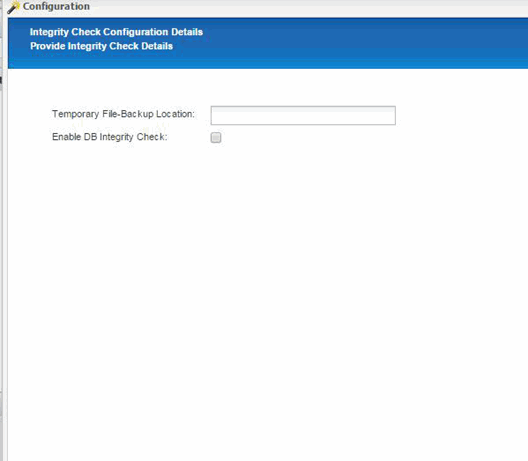
-
-
エージェント設定パラメータの詳細を入力し、 * 次へ * をクリックします。
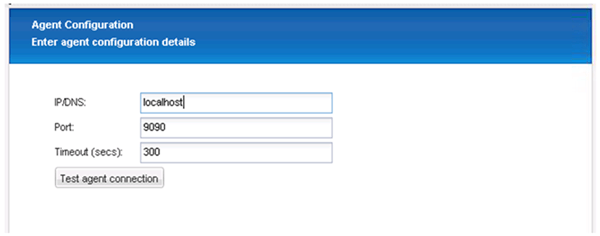
-
ストレージ接続の設定を入力し、 * 次へ * をクリックします。
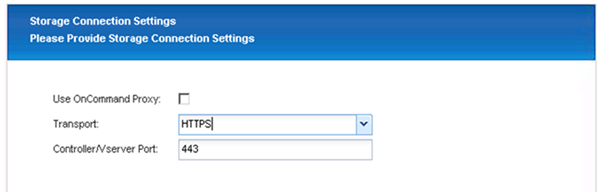
-
ストレージログイン資格情報を入力し、 * 次へ * をクリックします。
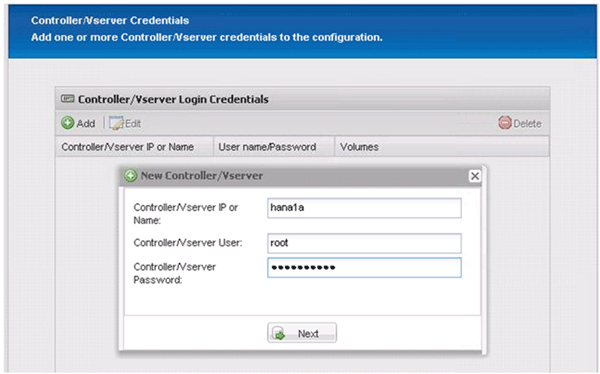
-
このストレージコントローラに保存されているデータボリュームを選択し、 * 保存 * をクリックします。
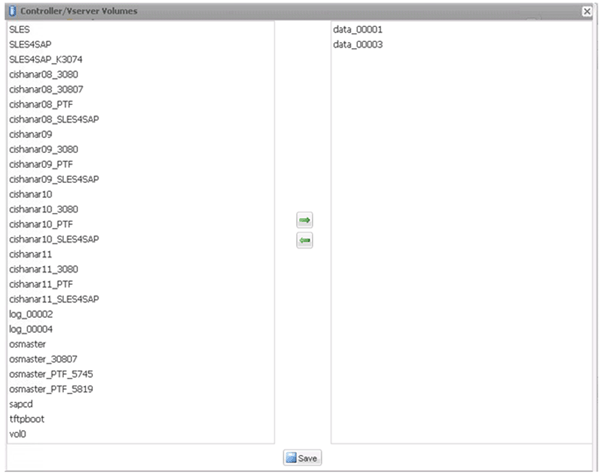
-
Add (追加)をクリックして、別のストレージコントローラを追加します。
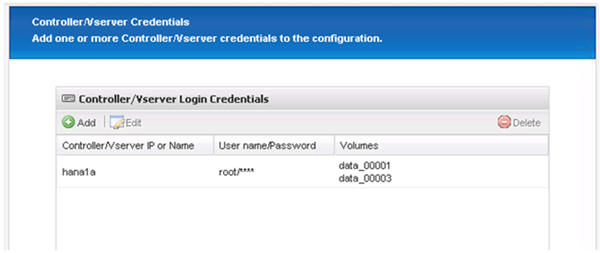
-
ストレージログイン資格情報を入力し、 * 次へ * をクリックします。
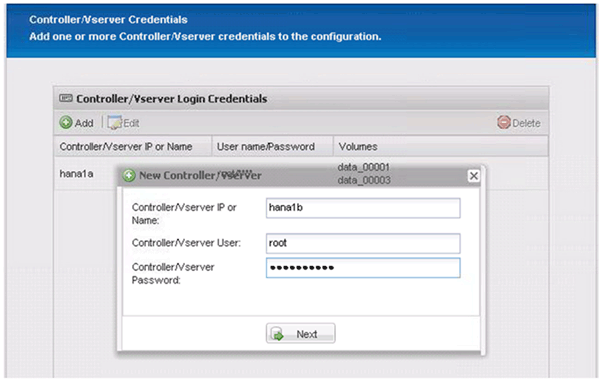
-
作成した 2 番目のストレージコントローラに保存されているデータボリュームを選択し、 * 保存 * をクリックします。
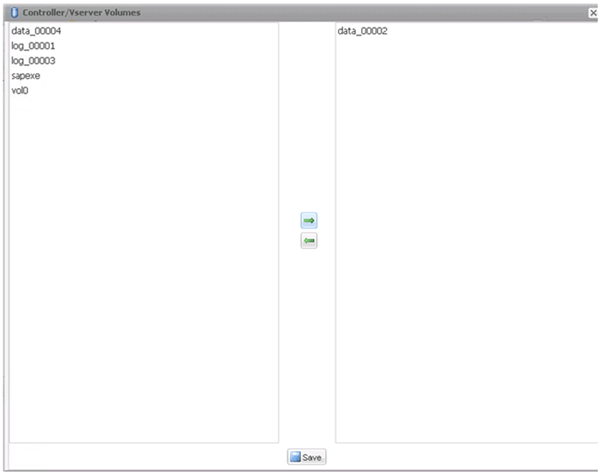
-
Controller/Vserver Credentials ウィンドウには、追加したストレージコントローラとボリュームが表示されます。「 * 次へ * 」をクリックします。
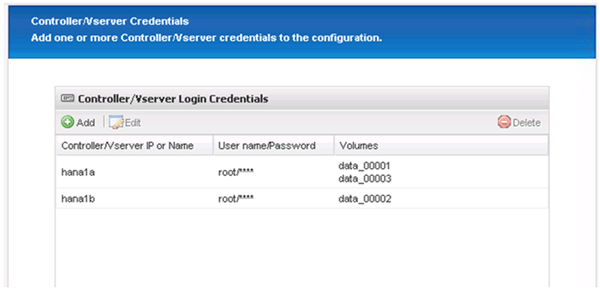
-
Snapshot ポリシーと保持設定を入力します。
日単位 Snapshot コピーを 3 つ、時間単位 Snapshot コピーを 8 つ保持するというのは、 1 つの例にすぎません。これは、お客様の要件に応じて別々に設定することもできます。
命名規則として「 * タイムスタンプ * 」を選択します。Snapshot コピーのタイムスタンプは SAP HANA のバックアップカタログのエントリにも使用されるため、命名規則 * Recent * は SAP HANA プラグインではサポートされていません。 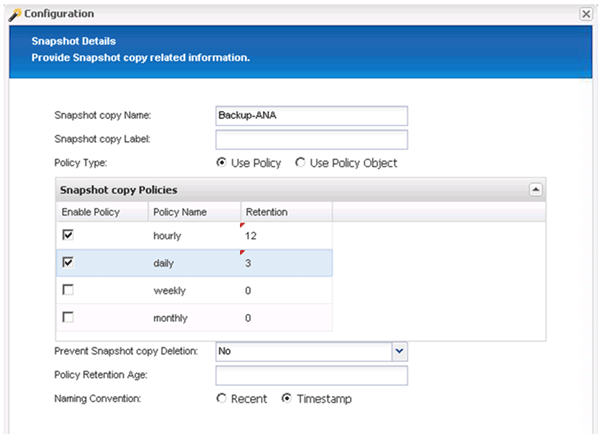
-
変更は不要です。「 * 次へ * 」をクリックします。
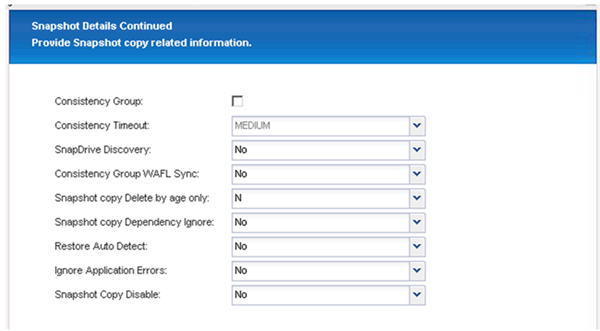
-
SnapVault * を選択し、 SnapVault 保持ポリシーと SnapVault 待機時間を設定します。
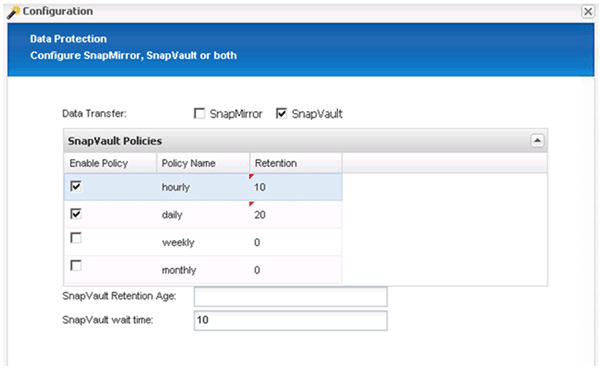
-
[ 追加( Add ) ] をクリックします。
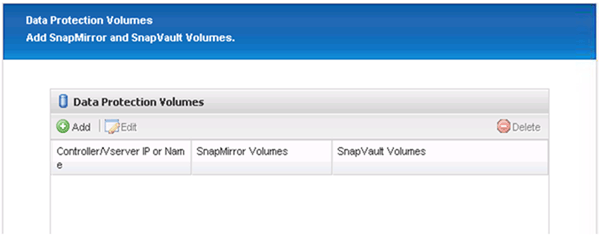
-
リストからソースストレージコントローラを選択し、 * 次へ * をクリックします。
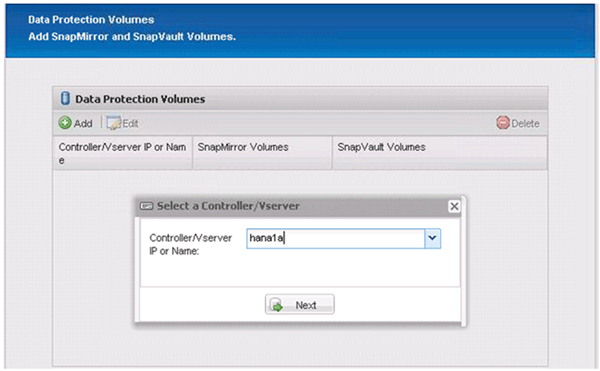
-
ソースストレージコントローラに保存されているすべてのボリュームを選択し、 * 保存 * をクリックします。
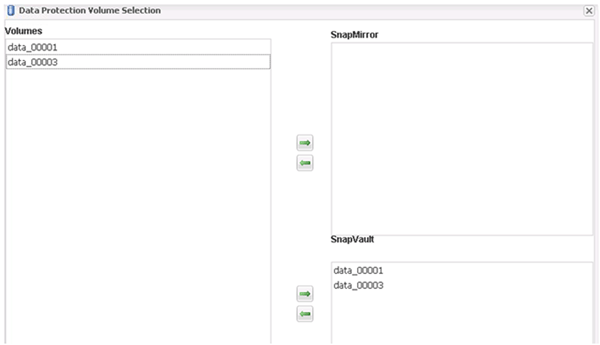
-
[ * 追加 ] をクリックし、リストから 2 番目のソースストレージコントローラを選択して、 [ * 次へ * ] をクリックします。
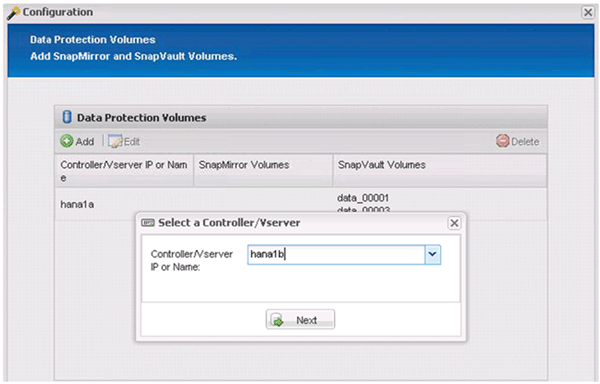
-
2 番目のソースストレージコントローラに保存されているすべてのボリュームを選択し、 * 保存 * をクリックします。
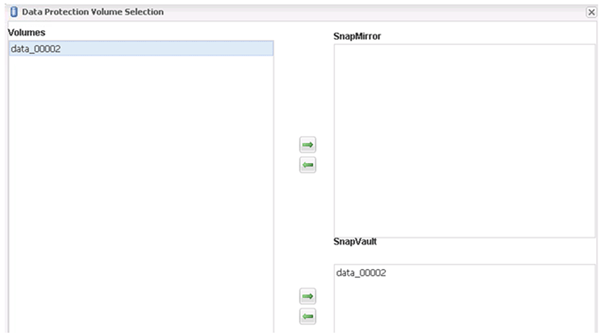
-
Data Protection Volumes ウィンドウには、作成した構成で保護する必要があるすべてのボリュームが表示されます。「 * 次へ * 」をクリックします。
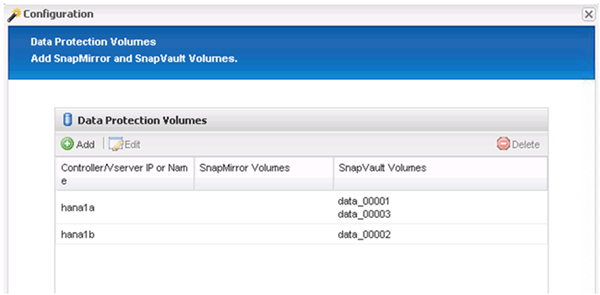
-
ターゲットストレージコントローラのクレデンシャルを入力し、 * Next * をクリックします。この例では、「 root 」ユーザ・クレデンシャルを使用してストレージ・システムにアクセスします。通常、専用のバックアップユーザをストレージシステム上に設定し、 Snap Creator とともに使用します。
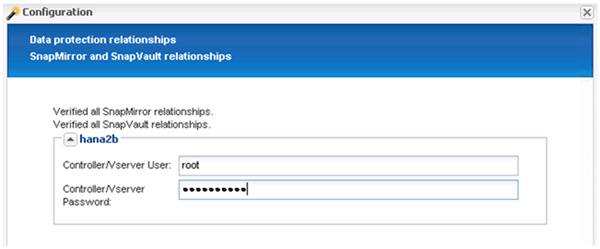
-
「 * 次へ * 」をクリックします。

-
完了 * をクリックして、設定を完了します。
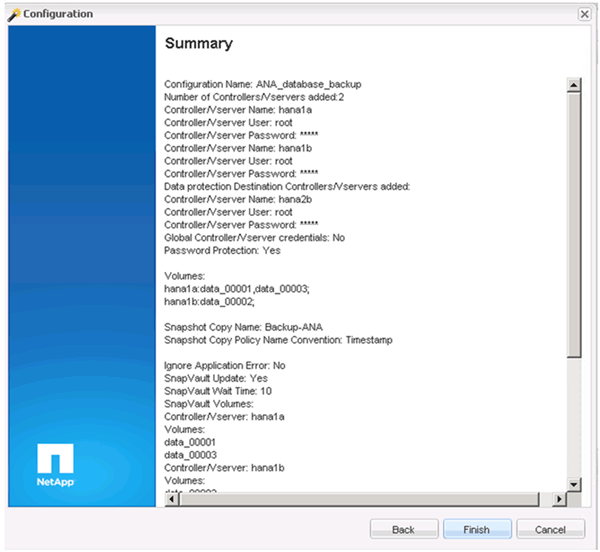
-
SnapVault settings ( * 設定) * タブをクリックします。
-
SnapVault リストア待機 * オプションのドロップダウンリストから * はい * を選択し、 * 保存 * をクリックします。
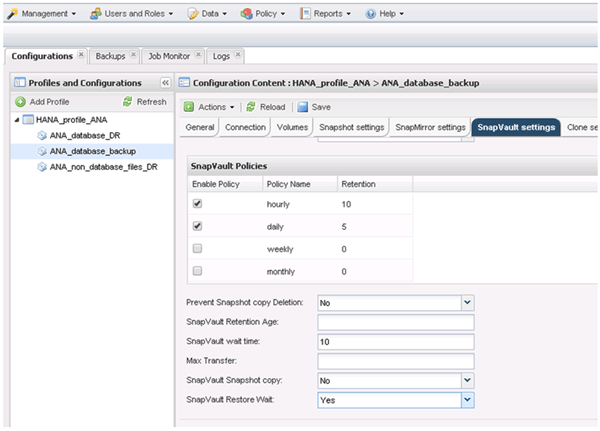
レプリケーショントラフィックには専用のネットワークを使用することを推奨します。セカンダリインターフェイスとして Snap Creator 構成ファイルに含める場合には、このインターフェイスをセカンダリインターフェイスとして指定する必要があります。
また、ストレージコントローラのホスト名にバインドされていないネットワークインターフェイスを使用して、 Snap Creator がソースまたはターゲットのストレージシステムにアクセスできるように、専用の管理インターフェイスを設定することもできます。
mgmtsrv01:/opt/NetApp/Snap_Creator_Framework_411/scServer4.1.1c/engine/configs/HANA_profile_ANA # vi ANA_database_backup.conf ##################################################################### ######################## # Connection Options # ##################################################################### ######################## PORT=443 SECONDARY_INTERFACES=hana1a:hana1a-rep/hana2b;hana1b:hana1b-rep/hana2b MANAGEMENT_INTERFACES=hana2b:hana2b-mgmt



 インストール
インストール
